명령 프롬프트에서 Windows 레지스트리를 편집하는 방법
게시 됨: 2022-01-29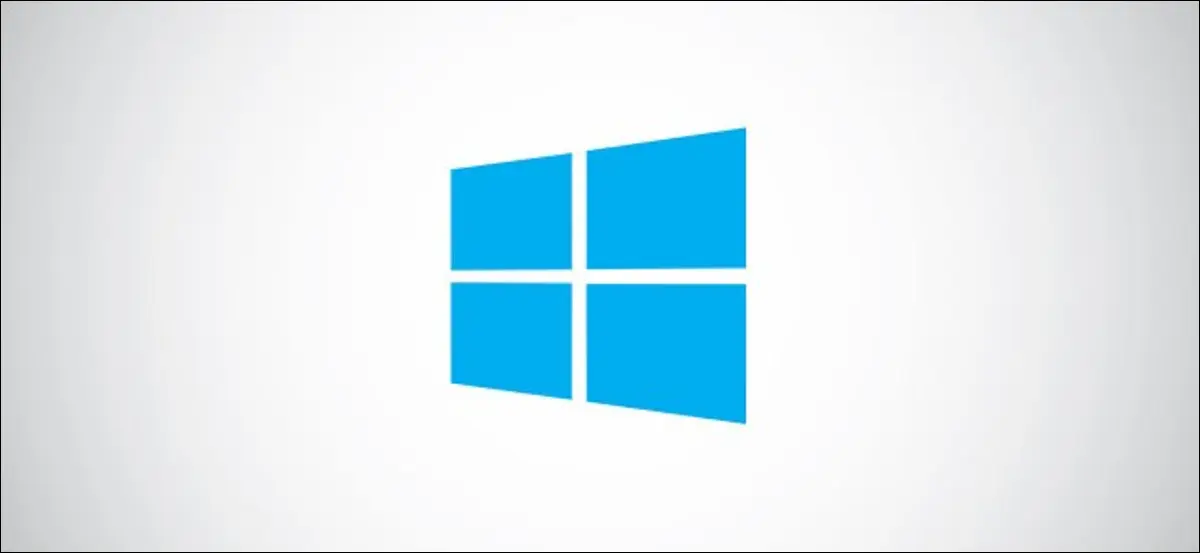
Windows 및 많은 타사 앱은 레지스트리에 설정을 저장합니다. 레지스트리를 편집하려는 경우 할 수 있는 몇 가지 방법이 있습니다. 다음은 명령 프롬프트에서 Windows 레지스트리를 편집하는 방법입니다.
시작하기 전에 편집하기 전에 레지스트리와 컴퓨터를 백업하는 것이 중요합니다. 한 번의 잘못된 움직임으로 시스템이 불안정하거나 완전히 작동하지 않을 수도 있습니다. 또한 시스템 복원 지점을 만들어 문제가 발생한 경우 시스템을 신속하게 롤백할 수 있습니다.
관련: Windows 10을 위한 10가지 최고의 레지스트리 해킹
Microsoft는 Windows 레지스트리 하위 키와 값을 추가, 수정 또는 삭제하는 작업은 고급 사용자, 관리자 및 IT 전문가만 수행해야 한다고 공개적으로 밝혔습니다. 변경하기 전에 주의하십시오.
명령 프롬프트에서 Windows 레지스트리 편집
reg 작업의 긴 목록이 있습니다. 기본 작업을 실행하는 방법에 대한 몇 가지 예를 제공합니다. 전체 작업 목록, 각 구문, 각 구문 내의 매개변수가 나타내는 내용에 관심이 있다면 기사 하단의 목록을 확인하세요.
Windows 레지스트리를 편집할 준비가 되면 관리자로 명령 프롬프트를 엽니다.
관리자로 명령 프롬프트를 엽니다.
관리자로 명령 프롬프트를 열려면 Windows 검색 창에 "cmd"를 입력하십시오.
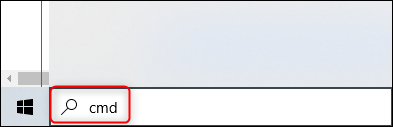
그런 다음 검색 결과에서 "명령 프롬프트" 앱을 마우스 오른쪽 버튼으로 클릭하고 메뉴에서 "관리자 권한으로 실행"을 선택합니다.
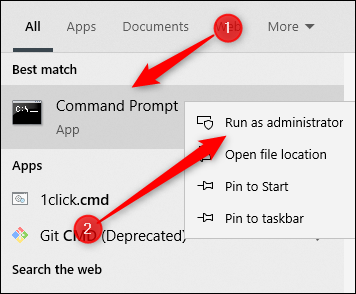
이제 명령 프롬프트가 관리자 모드에서 열리고 Windows 레지스트리 편집을 시작할 수 있습니다.
작업 유형 알아보기
reg 명령의 전체 목록과 각각의 구문은 나중에 알려드리겠습니다. 현재로서는 명령 프롬프트에서 작업 유형 목록과 각 작업에 대한 추가 도움말을 얻을 수 있습니다.
관련: Windows 레지스트리의 정체: 그것으로 할 수 있는 일
작업 목록을 가져오려면 다음 명령을 실행합니다.
등록 /?
각 명령에 대한 반환 코드와 함께 작업 목록이 나타납니다.
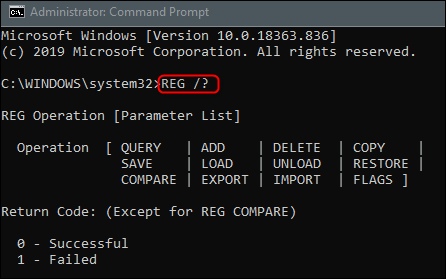
다음은 Microsoft에서 설명한 작업 목록과 각 작업이 하는 일입니다.
- 추가: 레지스트리에 새 하위 키 또는 항목을 추가합니다.
- 비교: 지정된 레지스트리 하위 키 또는 항목을 비교합니다.
- 복사: 레지스트리 항목을 로컬 또는 원격 시스템의 지정된 위치에 복사합니다.
- 삭제: 하위 키 또는 항목을 삭제합니다.
- 내보내기: 로컬 컴퓨터의 지정된 하위 키, 항목 및 값을 다른 서버로 전송하기 위해 파일로 복사합니다.
- 가져오기: 내보낸 레지스트리 하위 키, 항목 및 값이 포함된 파일의 내용을 로컬 컴퓨터의 레지스트리로 복사합니다.
- 로드: 저장된 하위 키와 항목을 레지스트리의 다른 하위 키에 씁니다. 이것은 문제 해결 또는 레지스트리 항목 편집에 사용되는 임시 파일과 함께 사용하기 위한 것입니다.
- 쿼리: 레지스트리에서 지정된 하위 키와 아래에 있는 하위 키 및 항목의 다음 계층 목록을 반환합니다.
- 복원: 저장된 하위 키와 항목을 레지스트리에 다시 씁니다.
- 저장: 레지스트리의 지정된 하위 키, 항목 및 값의 복사본을 지정된 파일에 저장합니다.
- 언로드:
REG LOAD를 사용하여 로드된 레지스트리 섹션을 제거합니다. 작업.
그리고 반환 코드:
- 0: 성공
- 1: 실패
특정 작업에 대한 도움말을 보려면 이전 명령 중간에 작업 이름을 추가합니다.
REG <작업> /?
따라서 "추가" 작업에 대한 도움이 필요하면 다음을 실행합니다.
등록 추가 /?
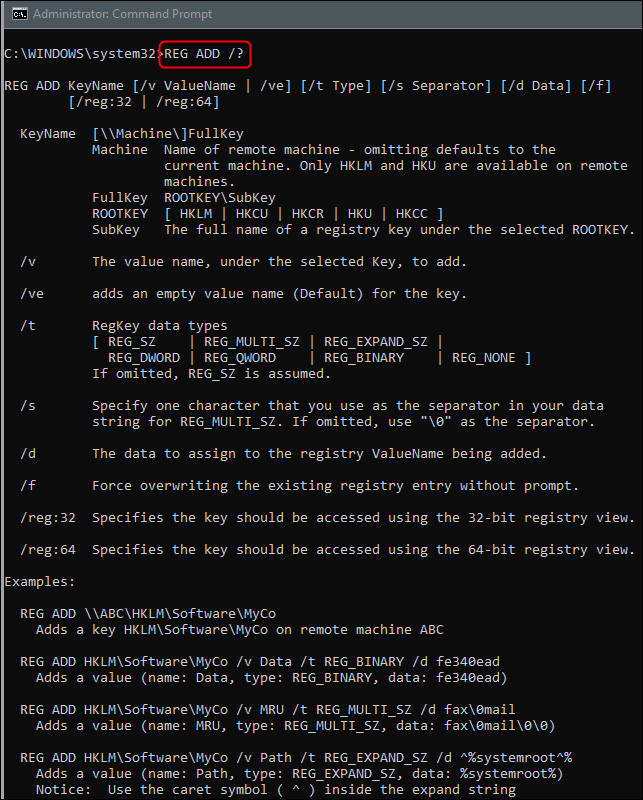
보시다시피 구문, 매개 변수 및 일부 예를 포함하여 지정된 작업에 대해 필요한 모든 정보가 반환됩니다.
이제 REG ADD 에 대해 알아야 할 모든 것을 알았으므로 이를 실행해 보겠습니다.
레지스트리에 하위 키 또는 항목 추가
먼저 REG ADD /? 를 사용하여 검색한 REG ADD 구문이 있습니다. 명령:
REG 추가 <키 이름> [{/v 값 이름 | /ve}] [/t 데이터 유형] [/s 구분 기호] [/d 데이터] [/f] <KeyName> 은 하위 키의 전체 경로를 지정합니다. 로컬 컴퓨터의 유효한 루트 키는 HKLM, HKCU, HKCR, HKU 및 HKCC입니다. 원격 컴퓨터에 HKLM 및 HKU 루트 키를 사용할 수 있습니다. /v <ValueName> 은 지정된 하위 키 아래에 추가할 레지스트리 항목의 이름을 지정합니다. 나머지 매개변수는 나중에 정의하겠지만 이 예에서는 이것이 전부입니다.
따라서 HKEY_LOCAL_MACHINE\Software 아래에 HowToGeekSubkey라는 하위 키를 추가한다고 가정해 보겠습니다. 다음 명령을 실행합니다.
REG 추가 HKLM\Software\HowToGeekSubkey
작업이 성공적으로 실행되면 명령 프롬프트에서 알려줍니다.
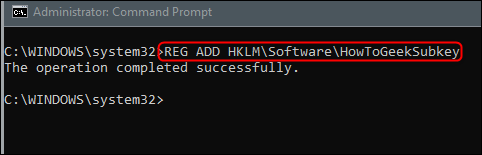
작업이 성공했는지 다시 확인하려면 레지스트리 편집기를 사용하여 자신을 찾을 수 있습니다.
Windows 검색 창에 "regedit"를 입력하고 레지스트리 편집기 앱을 선택하여 레지스트리 편집기를 엽니다.
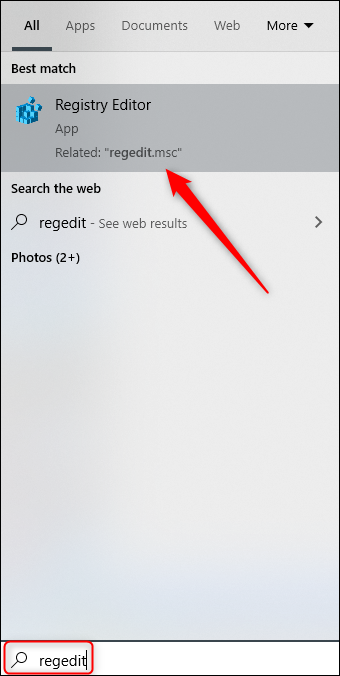
새로 추가된 하위 키의 위치로 이동합니다. 우리의 경우: HKEY_LOCAL_MACHINE > SOFTWARE > HowToGeekSubkey.
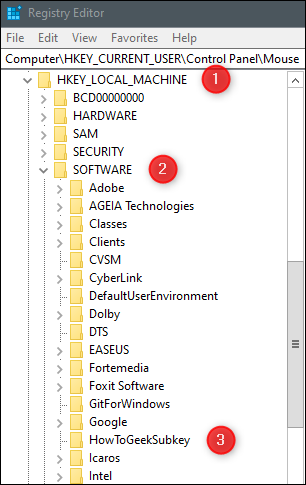
이제 확인되었으므로 삭제해 보겠습니다.
레지스트리에서 하위 키 또는 항목 삭제
다음은 REG DELETE 작업의 구문입니다.

REG DELETE <키 이름> [{/v 값 이름 | /베 | /va}] [/f] 지금 우리가 관심을 갖고 있는 매개변수는 이전과 동일합니다. 즉, <KeyName> 및 /v valuename 값 이름입니다.
방금 만든 HKEY_LOCAL_MACHINE\Software에서 HowToGeekSubkey 하위 키를 삭제하려면 다음 명령을 실행합니다.
REG 삭제 HKLM\Software\HowToGeekSubkey
이번에는 정말 하위 키를 삭제할 것인지 묻는 메시지가 표시됩니다. Yes 를 입력하고 "Enter"를 누르십시오.
다시 말하지만 명령 프롬프트는 작업이 성공적으로 실행되었는지 알려줍니다.
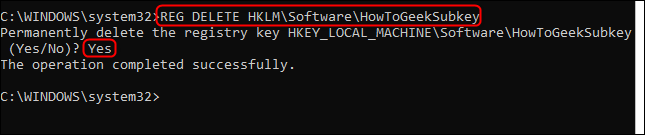
레지스트리 편집기에서 하위 키가 실제로 삭제되었는지 교차 확인할 수 있습니다. 하위 키가 있던 위치로 이동하여 하위 키가 제거되었는지 확인합니다.
REG 연산, 구문 및 매개변수 설명
두 가지 간단한 예만 다루었지만 적절한 크기의 REG 작업 목록이 있습니다. 각 작업은 잠재적으로 복잡한 구문을 가질 수 있습니다. 쉽게 액세스할 수 있도록 Microsoft에서 제공하는 모든 세부 정보를 여기에 나열합니다.
연산 및 구문
| 작업 | 통사론 |
| 추가하다 | REG 추가 <키 이름> [{/v 값 이름 | /ve}] [/t 데이터 유형] [/s 구분 기호] [/d 데이터] [/f] |
| 비교하다 | REG 비교 <KeyName1> <KeyName2> [{/v 값 이름 | /ve}] [{/oa | /od | /os | 에}] [/초] |
| 복사 | REG COPY <키이름1> <키이름2> [/s] [/f] |
| 삭제 | REG DELETE <키 이름> [{/v 값 이름 | /베 | /va}] [/f] |
| 내 보내다 | REG 내보내기 키 이름 파일 이름 [/y] |
| 수입 | REG 가져오기 파일 이름 |
| 짐 | REG LOAD 키 이름 파일 이름 |
| 질문 | REG 쿼리 <키 이름> [{/v <값 이름> | /ve}] [/s] [/se <구분 기호>] [/f <데이터>] [{/k | /d}] [/c] [/e] [/t <유형>] [/z] |
| 복원 | REG RESTORE <키 이름> <파일 이름> |
| 구하다 | REG 저장 <키 이름> <파일 이름> [/y] |
| 부리다 | REG UNLOAD <키 이름> |
매개변수 및 매개변수 설명
| 매개변수 | 설명 | |
| <키 이름 > | 추가할 하위 키 또는 항목의 전체 경로를 지정합니다. 원격 컴퓨터를 지정하려면 컴퓨터 이름(\\<ComputerName> 형식)을 KeyName 의 일부로 포함합니다. \\ComputerName\을 생략하면 작업이 기본적으로 로컬 컴퓨터로 설정됩니다. KeyName 에는 유효한 루트 키가 포함되어야 합니다. 로컬 컴퓨터의 유효한 루트 키는 HKLM, HKCU, HKCR, HKU 및 HKCC입니다. 원격 컴퓨터가 지정된 경우 유효한 루트 키는 HKLM 및 HKU입니다. 레지스트리 키 이름에 공백이 있으면 키 이름을 따옴표로 묶습니다. | |
| /v <값 이름> | 지정된 하위 키 아래에 추가할 레지스트리 항목의 이름을 지정합니다. | |
| /베 | 레지스트리에 추가된 레지스트리 항목이 null 값을 갖도록 지정합니다. | |
| /t <유형> | 검색할 레지스트리 유형을 지정합니다. 유효한 유형은 REG_SZ, REG_MULTI_SZ, REG_EXPAND_SZ, REG_DWORD, REG_BINARY, REG_NONE입니다. 지정하지 않으면 모든 유형이 검색됩니다. | |
| /s <구분 기호> | REG_MULTI_SZ 데이터 유형이 지정되고 둘 이상의 항목을 나열해야 할 때 데이터의 여러 인스턴스를 분리하는 데 사용할 문자를 지정합니다. 지정하지 않으면 기본 구분 기호는 \0 입니다. | |
| /d <데이터> | 새 레지스트리 항목에 대한 데이터를 지정합니다. | |
| /에프 | 확인 메시지 없이 레지스트리 항목을 추가합니다. | |
| /오아 |
| |
| /od | 차이점만 표시되도록 지정합니다. 이것이 기본 동작입니다. | |
| /os | 일치 항목만 표시되도록 지정합니다. 기본적으로 차이점만 나열됩니다. | |
| /켜짐 | 아무것도 표시되지 않도록 지정합니다. 기본적으로 차이점만 나열됩니다. | |
| /에스 | 모든 하위 키와 항목을 재귀적으로 비교합니다. | |
| /바 | 지정된 하위 키 아래의 모든 항목을 삭제합니다. 지정된 하위 키 아래의 하위 키는 삭제되지 않습니다. | |
| <파일명> | 작업 중에 생성될 파일의 이름과 경로를 지정합니다. 파일의 확장자는 .reg여야 합니다. | |
| /와이 | 확인을 요청하지 않고 이름이 FileName 인 기존 파일을 덮어씁니다. | |
| /se <구분 기호> | 값 이름 유형 REG_MULTI_SZ에서 검색할 단일 값 구분 기호를 지정합니다. 구분 기호 를 지정하지 않으면 \0 이 사용됩니다. | |
| /f <데이터> | 검색할 데이터 또는 패턴을 지정합니다. 문자열에 공백이 포함된 경우 큰따옴표를 사용합니다. 지정하지 않으면 와일드카드( * )가 검색 패턴으로 사용됩니다. | |
| /케이 | 키 이름만 검색하도록 지정합니다. | |
| /디 | 데이터에서만 검색하도록 지정합니다. | |
| /씨 | 쿼리가 대소문자를 구분하도록 지정합니다. 기본적으로 쿼리는 대소문자를 구분하지 않습니다. | |
| /이자형 | 정확히 일치하는 항목만 반환하도록 지정합니다. 기본적으로 모든 일치 항목이 반환됩니다. | |
| /지 | 검색 결과에 레지스트리 유형에 해당하는 숫자를 포함하도록 지정합니다. | |
| /? | 명령 프롬프트에서 reg <operation> 에 대한 도움말을 표시합니다. |
